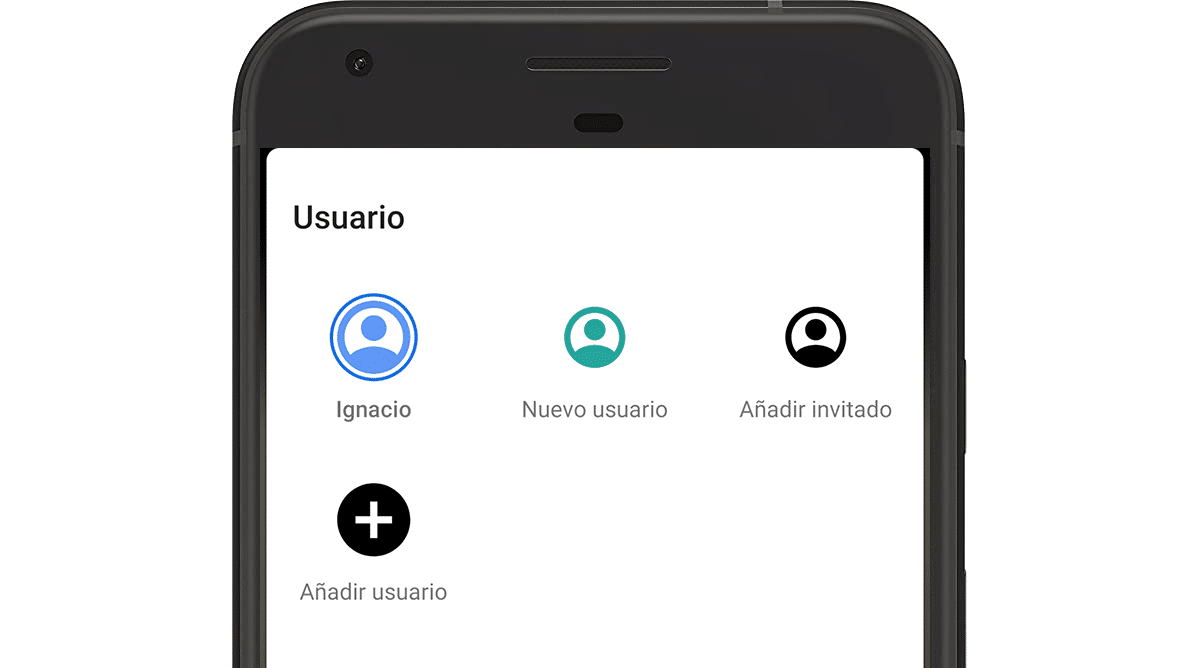
Googles operativsystem til mobile enheder har altid været karakteriseret som et økosystem, hvor vi har et stort antal tilpasningsmuligheder til rådighed, herunder muligheden for oprette brugere på Android.
Selvom smartphonen er til personlig brug, og lejlighedsvis kan vi blive tvunget til det overlade det til tredjeparter, ikke uden at tænke over det flere gange på grund af den risiko, dette medfører på grund af den store mængde information, som vi gemmer inde i den.
Som jeg ofte siger, for de fleste computer- og / eller teknologirelaterede problemer er der en løsning, men ikke i alle økosystemer. Hvis vi taler om frygten for, at vi muligvis skal overlade vores smartphone til andre mennesker, er løsningen det oprette gæst eller begrænsede brugere.
Hvad er Android-brugere til?
Som i macOS, Linux og Windows tillader Android os oprette forskellige brugerkonti. Hver brugerkonto har sine specielle applikationer og indstillinger.
På denne måde kan vi bruge vores smartphone sammen med en bruger, når vi arbejder, med de applikationer, vi har brug for dagligt, kontaktlisten ... og en anden bruger til vores øjeblikke af hvile, uden at skulle bruge to forskellige mobiltelefoner.
Denne funktion er ideel med dobbelt SIM-smartphones, da det undgår at skulle bruge to smartphones dagligt til arbejde og vores privatliv.
Hvad er en gæstebruger
Udtrykket gæst bruges til at henvise til brugerne vi ønsker ikke at efterlade en post i vores terminal. Når brugen af gæstekontoen er afsluttet, når du skifter til hovedbrugeren eller andre, slettes alle de bevægelser, der er foretaget fra vores enhed uden mulighed for at gendanne dem.
Sådan får du mest muligt ud af dine brugere på Android

I fantasien er magt. Du skal bare stoppe og tænke lidt over, hvordan du kan få mest muligt ud af brugerkonti på Android. Mens du gør det, er der nogle tricks til at udnytte denne fantastiske funktionalitet, som Android-økosystemet tilbyder os.
Gør en tablet til et mediecenter
Amazon Echo Show, Amazon-enheder med en skærm er fantastiske multimediecentre, der er ideelle til at placere hvor som helst i huset og bruge dem ved hjælp af stemmekommandoer til at se fotos, videoer og film via streaming.
Hvis en af de anvendelser, du gør af din tablet, er dette, kan du oprette en bruger med de applikationer, du bruger regelmæssigt få hurtig adgang til dem uden at skulle navigere blandt de enorme applikationer, som vi kan have installeret.
For de små
Mange er de forældre, der ved mange lejligheder ender med at overlade mobiltelefonen til deres børn, så de kan forblive rolige et stykke tid. Problemet er, at ved mange lejligheder, uden at vide hvordan det fungerer, de flytter applikationer eller sletter dem endda, sender beskeder, foretager opkald ...
For at undgå denne slags problemer er det bedste, vi kan gøre opret en konto til de små, en konto, hvor vi installerer applikationer eller spil, som vi ønsker, at de skal have adgang til.
På denne måde, når vi gendanner vores smartphone, skal vi bare skift vores brugernavn At kunne bruge det normalt uden at spørge os selv, hvad vores søn kunne have gjort på vores mobil.
Kombiner arbejde og privatliv på en smartphone
Opret en konto til arbejde og en anden til vores personlige liv, det er en anden interessant idé at bruge Android-brugere, især hvis vi bruger en dual SIM-smartphone, da derudover det undgår, at vi skal bruge to smartphones hele dagen lang
Når vi skal låne vores mobil
Hvis vi vil overlade vores smartphone til en ven for at prøve, at bruge en applikation eller et spil, som vi vil vise dem Opret en gæstebruger Det er en løsning, der forhindrer dig i at få adgang til vores fotos, videoer eller enhver anden type indhold, som vi ikke ønsker at dele.
Sådan tilføjes brugere på Android
For at tilføje brugere på Android skal vi udføre de trin, som jeg beskriver nedenfor:
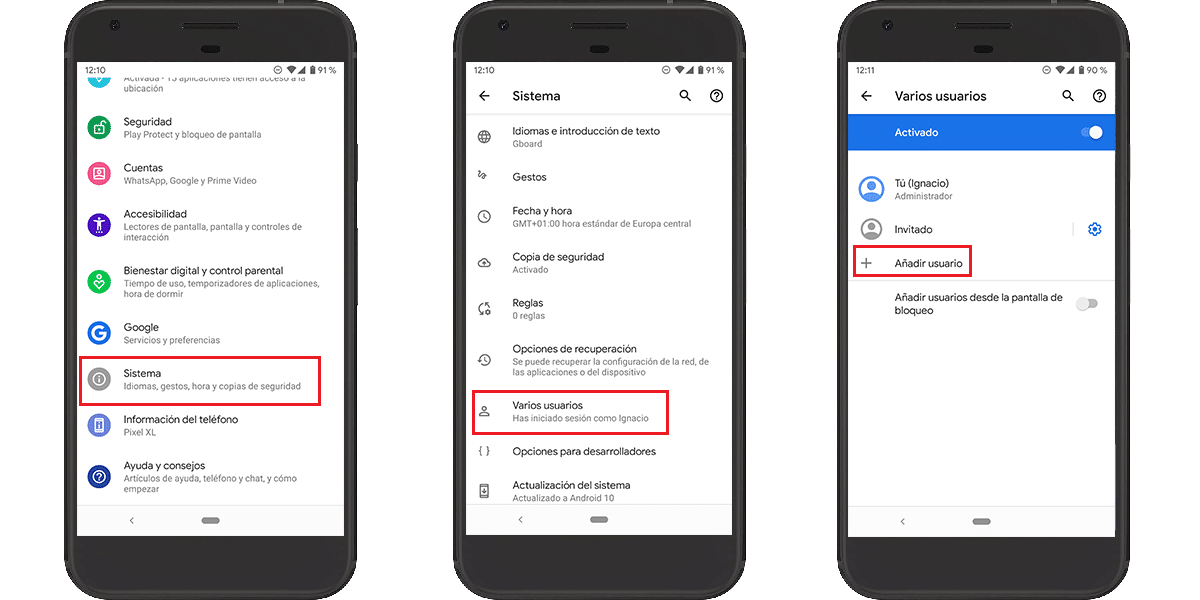
- Vi får adgang til indstillinger fra terminalen.
- Dernæst går vi til menuen System.
- Inden for systemet ser vi efter muligheden Flere konti og klik på den.
- Til sidst skal du klikke på Tilføj bruger.
Aspekter at overveje
Dernæst skal vi konfigurere den nye bruger med konto, som vi vil bruge fra Gmail, selvom det ikke er nødvendigt, så vi kan springe den proces over, hvis vi vil oprette en konto, som vores barn kan bruge terminalen.
Denne nye konto bruger både datalinjen og Wi-Fi og bluetooth-forbindelser, der vi har tidligere konfigureret i hovedkontoen, så der er ikke behov for at omkonfigurere dem.
Denne nye konto vil ikke have nogen af de applikationer, som vi har installeret på hovedkontoen, så vi skal gå gennem Play Butik for at installere dem, vi vil bruge på denne konto, og til dette, brug om nødvendigt en Google-konto.
Terminalens hovedbruger vil være i stand til at fjerne de applikationer, der er installeret i denne bruger såvel som slet profilen uden vores samtykke, selvom vi kan tilføje en PIN-kode for at beskytte adgangen til den bruger.
Terminalen har brug for ledig plads for at oprette en ny bruger. Derudover skal man huske på, at de applikationer, vi installerer på denne bruger, ikke er relateret til hovedbrugerens, så hvis vi taler om applikationer, der tager meget plads, kan vi hurtigt løbe tør for plads i terminalen.
Sådan skifter du mellem brugere på Android
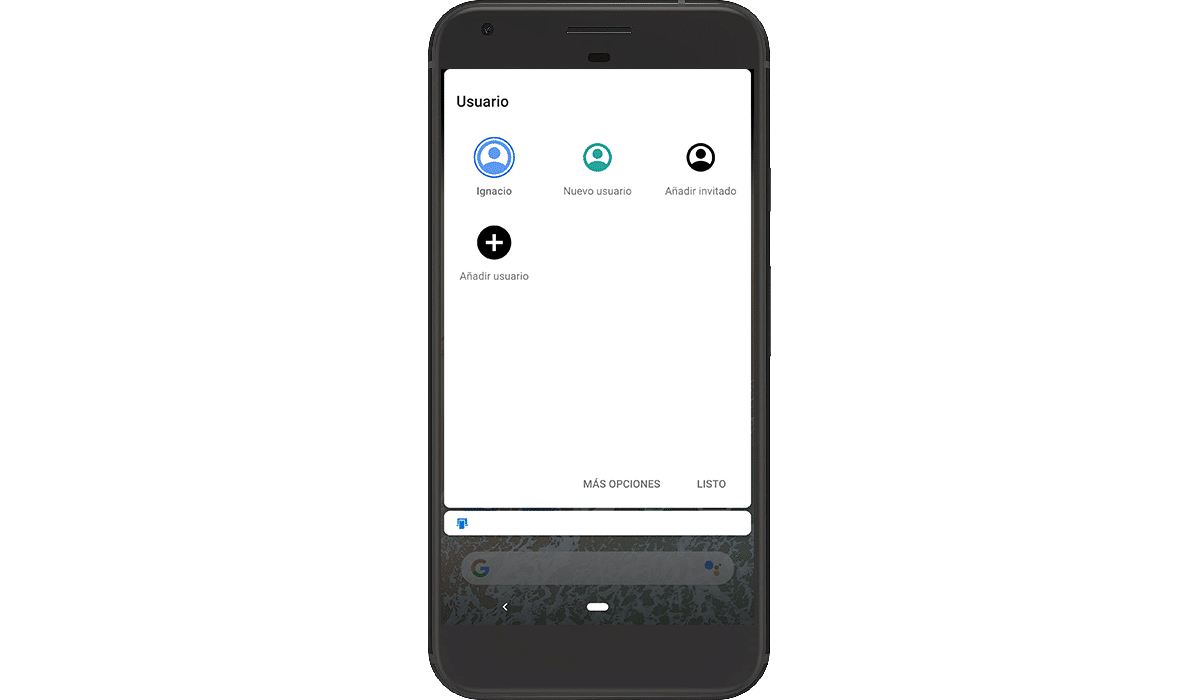
Brug af en eller anden bruger er så simpelt som få adgang til Android-underretningscenter, glider fingeren ned fra toppen af skærmen og klikker på ikonet, der viser brugerkontiene.
Så klik på brugerens navn vi ønsker at bruge på det tidspunkt.
Sådan ændres en bruger på Android

- Vi får adgang til indstillinger fra terminalen.
- Dernæst går vi til menuen System.
- Inden for systemet ser vi efter muligheden Flere konti og klik på den.
- Endelig klikker vi på brugerens navn (det navn, han bruger fra den Gmail-konto, vi har brugt) for at redigere navnet.
Sådan slettes brugere på Android
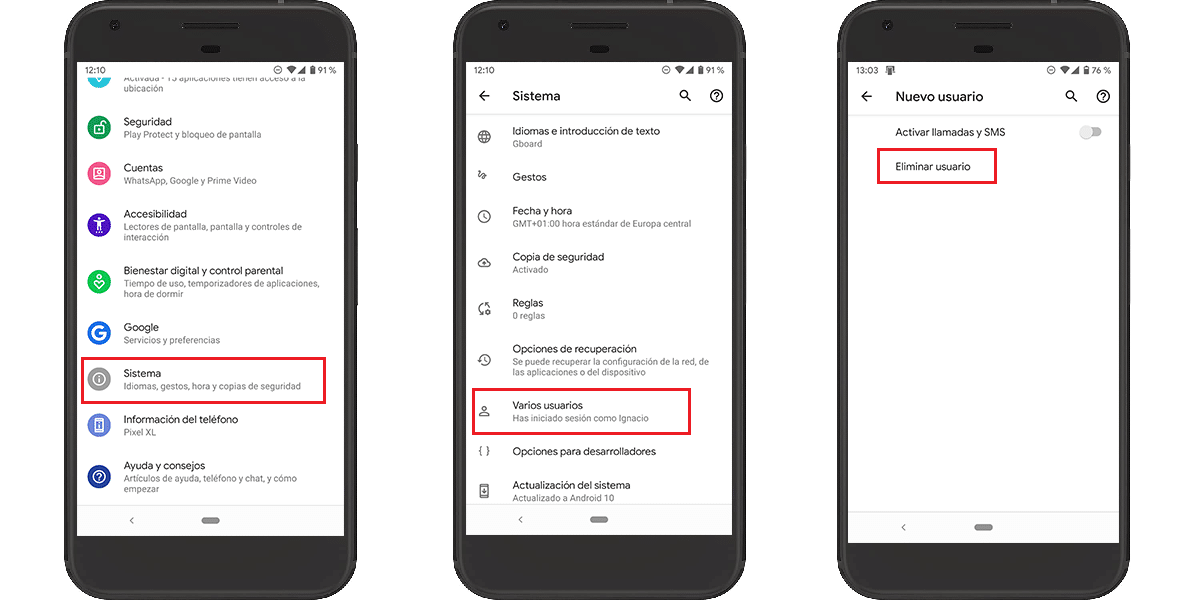
- Vi får adgang til indstillinger fra terminalen.
- Dernæst går vi til menuen System.
- Inden for systemet ser vi efter muligheden Flere konti og klik på den.
- Dernæst klikker vi på tandhjulet til den bruger, som vi vil slette, og klik på Slet bruger.
Opret brugere på iOS
På iOS indtil videre der er ingen sådan mulighedpå trods af at det er en af de mest efterspurgte anmodninger fra Apple-brugere, især på iPad, en enhed, som mange brugere deler med deres børn for at begrænse adgangen til bestemte applikationer.
Den løsning, som Apple tilbyder os i denne henseende, er indstil forældrekontrol at vi skal aktivere og deaktivere, når vi låner tabletten eller iPhone til en mindreårig, og vi vil begrænse adgangen til bestemte applikationer.